Read the previous article
데이터 뷰어
Skip to main content
Skip to menu
Skip to footer

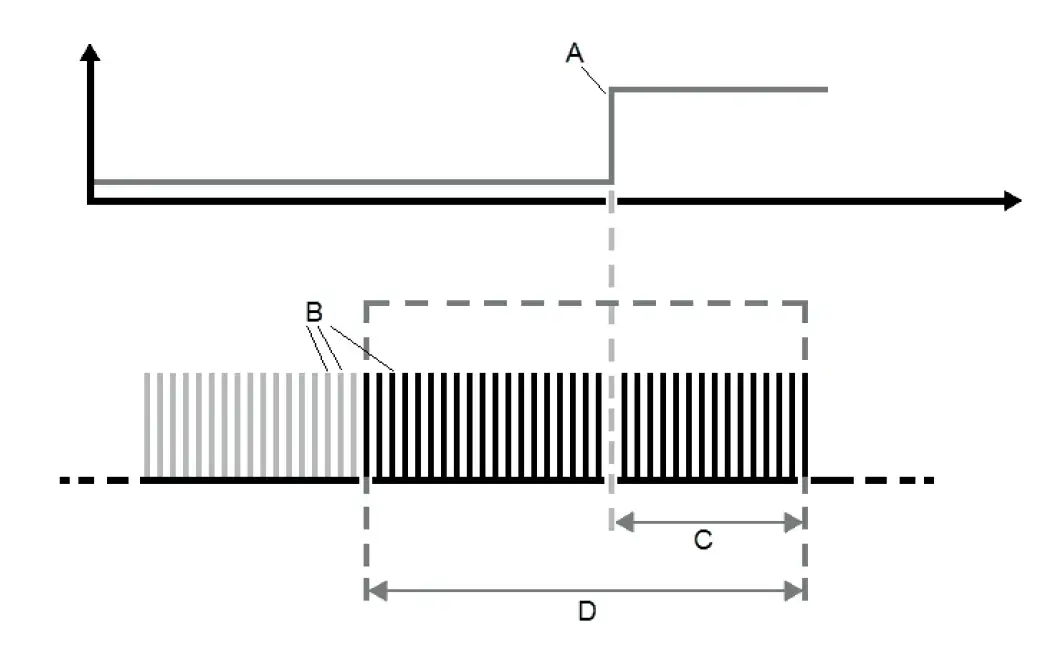
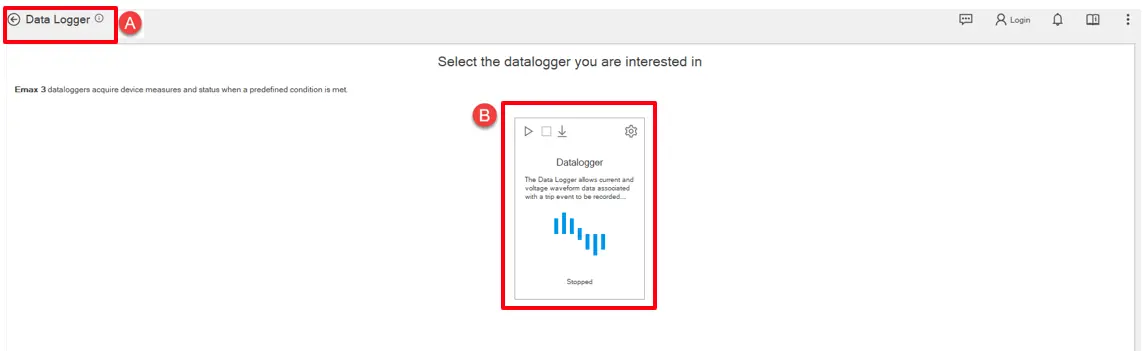
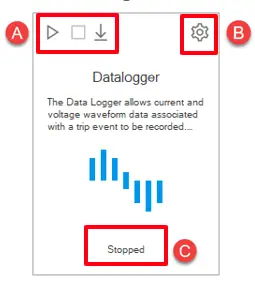
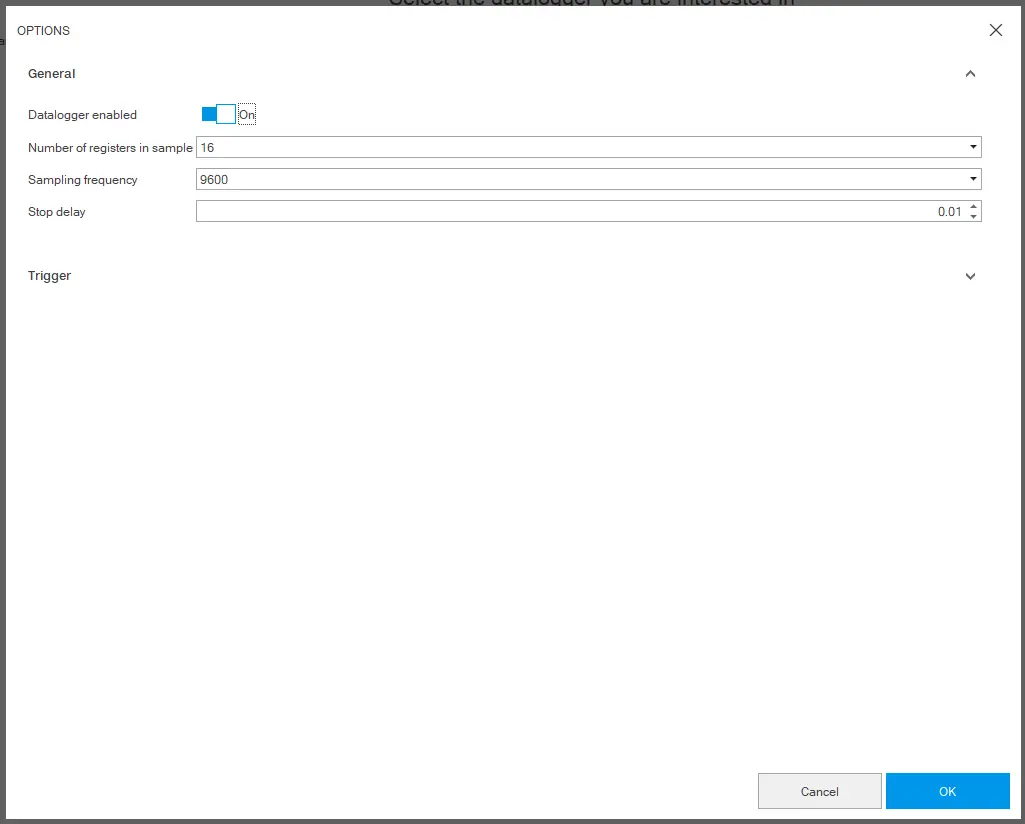
 다운로드 시간을 줄이기 위해 유용한 데이터가 포함된 녹화 간격만 다운로드하세요.
다운로드 시간을 줄이기 위해 유용한 데이터가 포함된 녹화 간격만 다운로드하세요.
Ekip Connect
Everything in view, all under control
Select your language
Select your language
데이터 로거
클래식 뷰의 경로: 데이터로거> 클래식 뷰
함수의 설명
Datalogger 기능은 트리거 이벤트와 관련된 데이터를 기록할 수 있게 해줍니다. 기록된 데이터는 다음과 같습니다:
- 아날로그 측정, 즉 위상 전류와 라인 간 전압
- 디지털 이벤트, 즉 보호 이벤트 또는 경보, 차단기 상태 신호, 보호 트립 등이 포함됩니다.
중요: 기능 데이터로거는 보조 전압 공급이 필요합니다.
작동 원리
데이터 로거가 활성화되고 활성화되면, 장치는 내부 버퍼(B)를 채우고 비워 지속적으로 데이터를 획득합니다.
트리거 이벤트(A)가 발생하면, 장치는 즉시 또는 사용자가 정의할 수 있는 정지 지연(C)이 끝난 후 획득을 중단합니다. 다음으로, 모든 데이터를 창(D)에 저장하여 PC에 다운로드하여 읽고 분석할 수 있습니다.
이후 녹화는 장치 메모리에서 이전 녹화를 덮어씁니다.
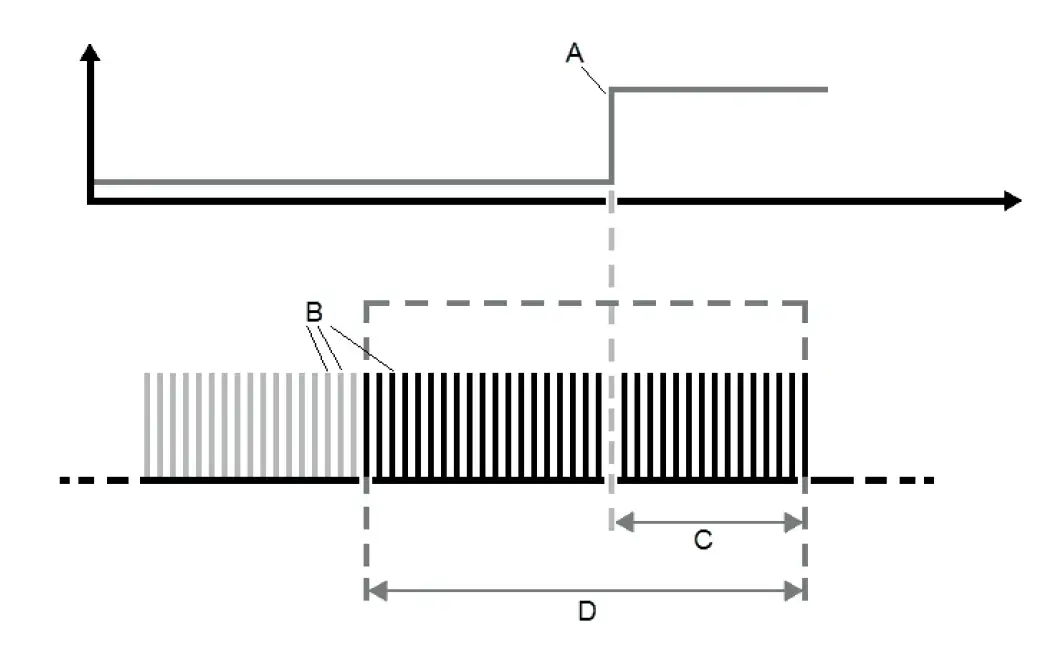
Ekip Connect의 Datalogger
Ekip Connect에서 다음과 같은 작업을 수행할 수 있습니다:
- 기능을 활성화/비활성화합니다
- 녹화 시작/중지
- 녹화 매개변수 설정
녹음을 다운로드하여 데이터 뷰어 기능을 사용해 분석하세요
>> 지원되는 장치 및 각 장치에 대한 요구사항에 대한 자세한 내용은 여기에서 확인할 수 있는 문서 9AKK108467A9238을 참조하십시오.
모습이 어떻게 보였는지
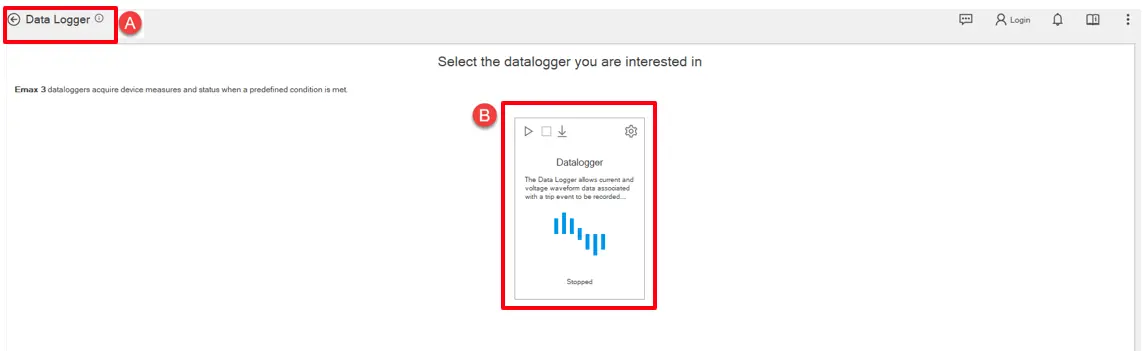
| 부품 | 설명 |
|---|---|
| A | 메뉴로 돌아가는 버튼 도구 |
| B | 데이터로거 작업을 수행할 수 있는 도구 레이아웃. |
Datalogger 레이아웃 툴팁
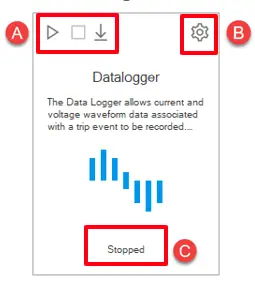
| 부품 | 설명 |
|---|---|
| A | 툴팁 버튼 영역 시작하다: 데이터 로거 녹화 시작 버튼 멈추다: 실행 중인 데이터로거 녹화를 마무리하는 버튼. 다운로드: 녹화된 데이터 로거를 다운로드하는 버튼. 이 버튼은 데이터로거가 중지되었을 때만 활성화됩니다. |
| B | 다운로드 옵션: 옵션 버튼으로 데이터로거를 활성화하고 녹음에 관한 매개변수(레지스터 수, 샘플링 주파수, 정지 지연)를 설정할 수 있습니다. |
| C | 데이터로거의 상태를 사용자에게 알리는 동적 라벨. 사용 가능한 상태는 준비 완료, 실행 중, 정지된 상태입니다. |
설정 데이터 로거
구성은 주로 툴팁의 "옵션 다운로드" 버튼을 통해 "옵션" 창에서 이루어집니다.
옵션 창은 주로 두 부분으로 구성되었습니다; "일반" 섹션과 "트리거" 섹션.
"일반" 섹션에서는 데이터 로거의 기능 활성화와 일반적인 구성을 관리합니다. 사용자는 해당 데이터로거 레코드의 샘플 내 레지스터 수, 샘플링 주파수, 정지 지연을 결정합니다.
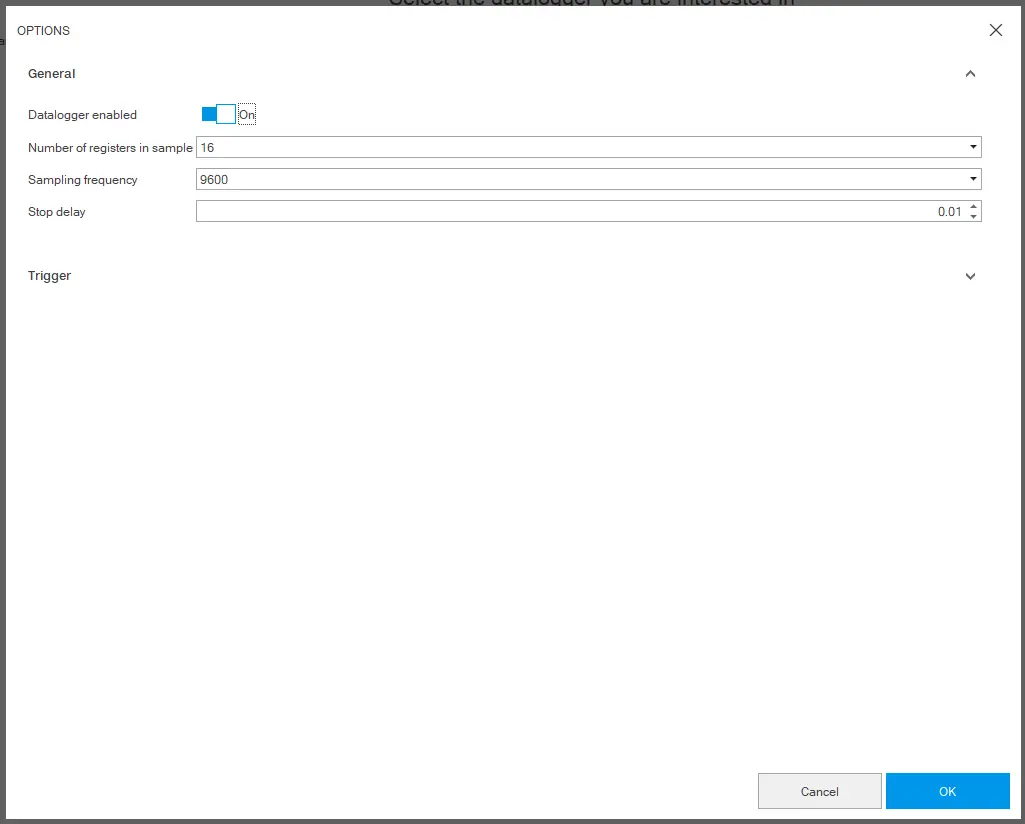
| 원소 | 설명 |
|---|---|
| 데이터로거 활성화 | 데이터로거 기능을 활성화/비활성화하는 버튼 |
| 샘플 내 레지스터 수 | 샘플 내 레지스터 수 (8, 16, 32) |
| 샘플링 주파수 | 데이터 수집 빈도. 샘플링 주파수가 높을수록 녹음 시간은 짧아집니다. (1200, 2400, 4800, 9600) |
| 지연 중지 | 정지 지연을 설정할 수 있는 버튼이 있습니다. 트리거 이벤트 이후 녹화 지속 시간(초 단위)을 의미합니다. 최대 제한은 10초이며 사용 가능합니다. |
트리거 섹션에서 사용자는 트리거 이벤트 목록에서 원하는 트리거를 선택합니다.
녹화 시작
- 기기가 연결되어 Ekip Connect와 통신 중이라면, 도구 > 데이터 로거를 클릭하세요.
- 기능을 활성화하는 명령어(다운로드 옵션 --> 활성화)의 상태가 활성화 되어 있는지 확인하세요.
- "일반" 섹션에서 녹화를 클릭하고
설정하세요.
- 변경 사항을 취소하려면 취소를 클릭하세요. 설정을 저장하려면 확인 을 클릭하세요: 설정이 자동으로 저장되어 기기로 전송됩니다.
- 트리거 를 클릭하고 트리거 유형을 설정하세요.
- 변경 사항을 취소하려면 취소를 클릭하세요. 설정을 저장하려면 확인(OK)을 클릭하세요: 설정이 자동으로 저장되어 기기로 전송됩니다.
- 데이터 로거 시작 버튼을 클릭하세요: 녹화가 초기화되었습니다.
- 데이터 로그 중지버튼을 클릭하세요: 녹화가 중단되어 다운로드 준비가 완료되었습니다.
중요: 한 번 시작하면, Ekip Connect와의 연결 상태 및 통신 상태와 관계없이 해당 기능은 장치에서 계속 활성화됩니다.
녹음 다운로드
- 기기가 연결되어 통신 중이라면, 데이터 로거 다운로드 를 클릭하세요.
참고: 다운로드 버튼은 녹화가 있을 때만 사용할 수 있습니다.
- 파일을 저장할 위치와 다운로드하려는 녹음 간격을 선택하세요: Ekip Connect 다음 문법에 따라 .abb 파일을 저장합니다: CBTagName_Datalogger_YYYYMMDDhh:mm:ss.
참고: 장치와의 통신이 포인트 투 포인트 연결을 통해 이루어질 경우, 파일 다운로드에 최대 5-10분이 걸릴 수 있습니다. 버스 네트워크 연결을 사용하면 작동이 더 빠릅니다.
아래 표를 참고하시기 바랍니다. 이 표는 샘플 내 기록 가능한 데이터로거 파일 크기와 빈도의 관계를 보여주고 있습니다.
견본 추출 주파수 (Hz) | 총 샘플 내 레지스터 | 크기는 데이터로거 파일 (s) |
|---|---|---|
| 1200 | 8 | 13.6 |
| 16 | 6.8 | |
| 32 | 3.4 | |
| 2400 | 8 | 6.8 |
| 16 | 3.4 | |
| 32 | 1.7 | |
| 4800 | 8 | 3.4 |
| 16 | 1.7 | |
| 32 | 0.85 | |
| 9600 | 8 | 1.7 |
| 16 | 0.85 | |
| 32 | 0.425 |